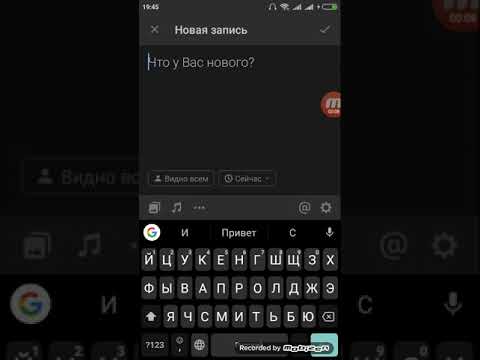Как удалить отметку на фото ВКонтакте
Во ВКонтакте на каждой фотографии по желанию можно выставлять отметки, значительно упрощая идентификацию пользователей, размещенных объектов и место создания. Равно как и добавить, подобные метки вполне можно удалить автором снимка через редактирование. В рамках сегодняшней статьи мы расскажем, как произвести удаление этих рода отметок.
Удаление отметок на фото ВК
Рассматриваемая процедура неразрывно связана с фотографиями, но, к сожалению, доступна только в настольной версии веб-сайта, как и многие другие функции. Поэтому если вы ставите себе цель осуществить удаление метки, используя официальное мобильное приложение или облегченную версию сайта, лучше сразу отказаться от данной затеи.
Способ 1: Отметки людей
Произвести удаление отметки, будь то зарегистрированный пользователь ВКонтакте, подтвердивший свое присутствие на фото, или собственноручно указанный объект, можно прямо во время просмотра снимка.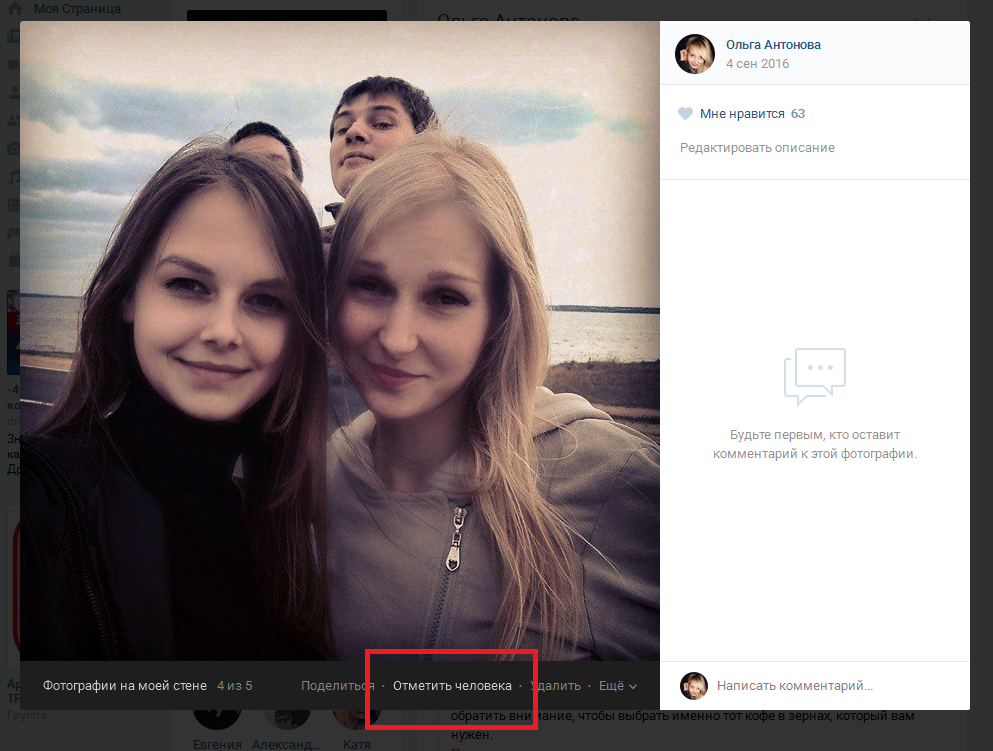
Читайте также: Как отметить пользователя на фото ВК
- Через главное меню веб-сайта перейдите в раздел «Фотографии», если нужно, выберите альбом и следом откройте изображение с удаляемой отметкой. Если метку устанавливали не вы, а какой-то другой пользователь, дальнейшие действия будут недоступны.
- При появлении средства просмотра фото в правой части окна найдите блок «На этой фотографии». Кликните левой кнопкой мыши по крестику рядом с меткой, чтобы осуществить удаление.
- В качестве альтернативы можете навести курсор мыши непосредственно на объекты снимка и воспользоваться крестиком рядом со всплывающей табличкой.
После выполнения описанных действий все изменения будут применены автоматически, не требуя нажатия каких-то дополнительных кнопок для сохранения.
Способ 2: Отметки мест
Еще одной разновидностью отметок на фотографиях являются «Места», добавляемые автоматически при включенной геолокации на телефоне и создании снимка средствами ВК, или указанные вручную при помощи карты. Равно как и в случае с людьми, эти метки могут быть удалены только через полную версия веб-сайта, на других платформах выступая не более чем информационным блоком.
- Для удаления метки «Место» нужно также сначала перейти в раздел «Фотографии» и выбрать нужное изображение.
- Откройте средство просмотра фотографии и в правой части окна кликните по ссылке с указанием места. Данная подпись дополнительно обозначена специальным значком.
- В появившемся окне воспользуйтесь иконкой редактирования на верхней панели, чтобы открыть карту.
- Теперь нажмите по ссылке «Удалить место» внизу страницы, и на этом процедуру можно завершить.

Эта отметка на фотографии может присутствовать только в единственном числе, что в свою очередь упрощает задачу. К тому же вы можете вовсе отказаться от удаления, попросту подменив место на любое другое с помощью карты во время редактирования.
Заключение
Так как социальная сеть ВКонтакте развивается достаточно прогрессивно, удаление скорее всего рано или поздно будет доступно в полной мере из официального приложения и мобильной версии. Однако в настоящее время нами были рассмотрены все существующие методы вне зависимости от разновидности отметки.
Мы рады, что смогли помочь Вам в решении проблемы.Опишите, что у вас не получилось. Наши специалисты постараются ответить максимально быстро.
Помогла ли вам эта статья?
ДА НЕТКак отметить человека на фото в Инстаграме
Продолжаем изучение Инстаграма. Сегодня будем учиться отмечать людей на выложенных фотографиях у себя в аккаунте.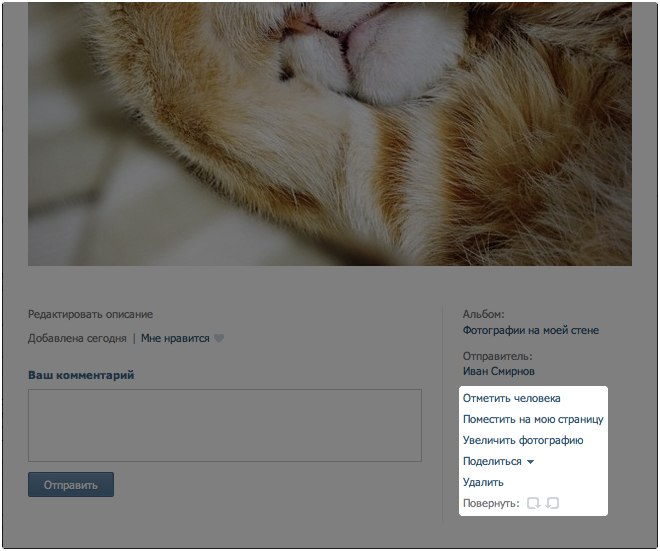 Как вы уже, наверное, знаете делать это можно как с новыми фотками, которые вы только начали выкладывать, так и с уже давно выложенными.
Как вы уже, наверное, знаете делать это можно как с новыми фотками, которые вы только начали выкладывать, так и с уже давно выложенными.
Отмечаем друга во время публикации
Вы, наверняка уже умеете загружать свои фотографии, если нет, то тогда советую почитать статью «Как загрузить фото в инстаграм с телефона». Если у вас накопилось много снимков, и вы всеми хотите поделиться с подписчиками, то прочтите: как загрузить сразу несколько фото в Инстаграм. Так вот, давайте выберем какую-нибудь картинку для загрузки и перейдем к последнему пункту данной процедуры, где мы с вами выбираем местоположение.
Обращаем внимание на ссылочку «Отметить пользователей». Нажимаем на нее и вводим имя друга, которого хотим указать.
Внимательно посмотрите на скриншот:
Как отметить человека после публикации фото
С первым пунктом вроде понятно, вы по ходу дела добавляете фото и заодно отмечаете на нем своих друзей. Но что делать, если фотография уже добавлена давно, а человека нужно отметить сейчас?
Давайте зайдем в свой аккаунт и нажмем на значок человечка в правом нижнем углу, чтобы у нас подгрузились все добавленные нами фото.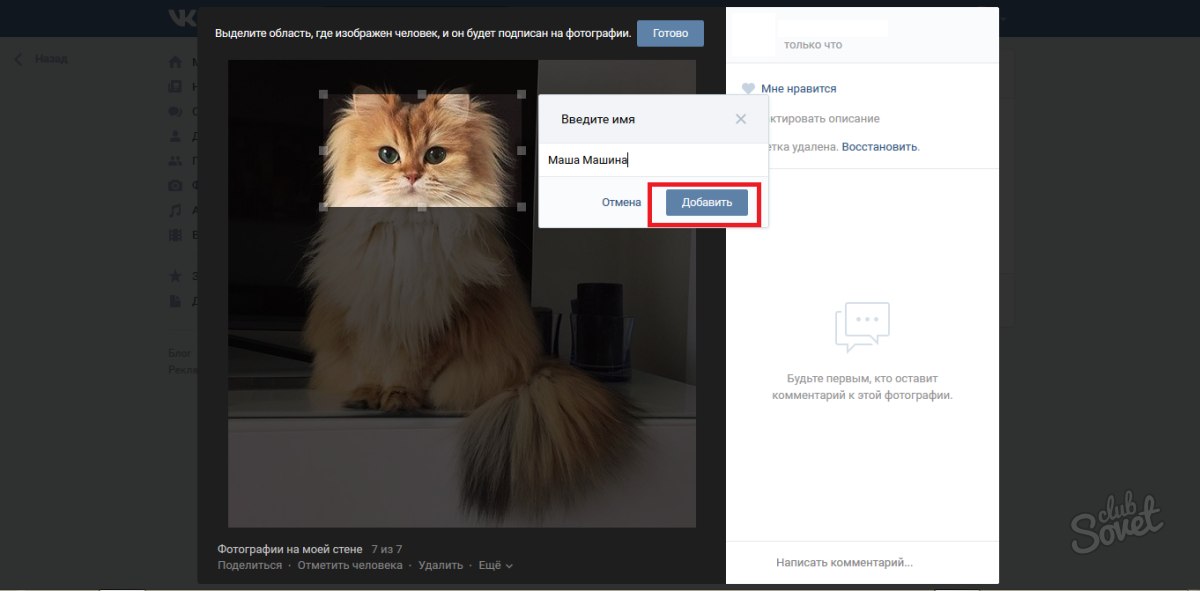
Выбираем то фото, на котором необходимо указать людей:
Фото у нас загружается полностью. В правом верхнем углу нажимаем на меню в виде трех точек:
У нас всплывает окошко, в котором необходимо выбрать пункт «Изменить»:
Теперь в левом нижнем углу у нас появляется ссылочка «Отметить пользователей». Нажимаем на нее:
Для того чтобы кого-то указать необходимо в том месте, где вы хотите поставить отметку, нажать и задержать палец.
После этого в поиске вводим имя человека либо его логин в инстаграме и выбираете.
Все, человек отмечен. Таким образом, можно отметить столько людей, сколько вы хотите.
Для того чтобы удалить отметку с пользователем с фотографии необходимо задержать палец на ней и отпустить. Появится крестик в правом верхнем углу, нажав на который, отметка удалиться.
Все, дорогие друзья.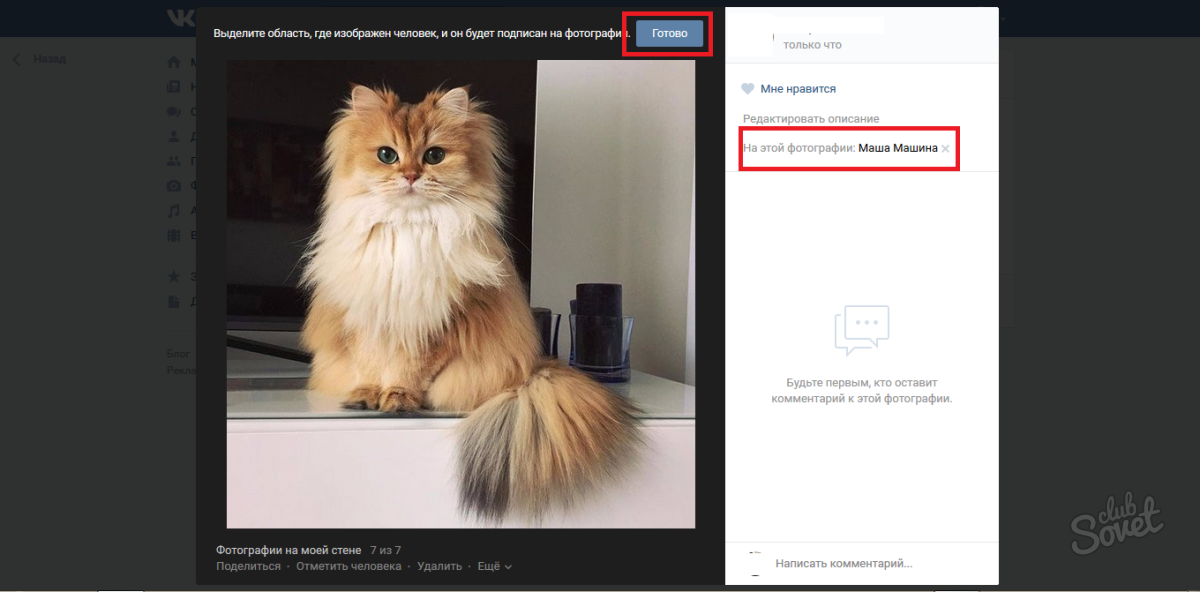 Мы научились отмечать пользователей на фотографиях в Инстаграме. Если есть какие-то вопросы, то задавайте в комментариях. До новых встреч.
Мы научились отмечать пользователей на фотографиях в Инстаграме. Если есть какие-то вопросы, то задавайте в комментариях. До новых встреч.
Как отметить человека в ВК: пошаговая инструкция
Социальная сеть «ВК» открывает пользователям широкий спектр возможностей. Здесь не только обмениваются сообщениями и файлами. Вы можете указывать в записях на собственной стене ссылку на странички иных участников VK. С данным функционалом знакомы не все. Это поправимо. В статье расскажем, как отметить человека в ВК используя ручной ввод или выбор из списка. Вы узнаете полезную информацию о данных способах.
Отмечаем человека на записи
Чтобы упомянуть человека в посте «ВК», не требуется обладать особыми знаниями. Вам следует воспользоваться стандартными средствами соцсети «ВКонтакте» и интернет-браузером. Но учитывайте, пользователь на которого будет указывать ссылка, узнает об этом в уведомлении. Это ситуация, как с фотографиями. Процесс отметки является уникальным действием не связанным с графическим интерфейсом соцсети.
Инструкция по упоминанию о пользователе подходит к различным видам заметок, независимо, пост это на стене в группе или запись на страничке. После отметки человека имя в посте станет синего цвета. Расскажем о двух действенных способах пометить человека в записи «ВК».
Способ 1: ручной ввод
Изначально требуется узнать ID страницы нужного юзера. Необходимо обратить внимание на его адресную строку. Если идентификатор был изменен или юзер вас заблокировал, вы можете выяснить его ID, воспользовавшись различными способами. Об этом читайте в другой статье. Итак, вам нужно сделать следующее:
Посетите сайт «ВКонтакте» и выберите нужный пост. Вы также можете прописать ссылку на юзера, создавая новую запись.
Найдите место в посте, где пропишете имя человека и поставьте такие скобки в виде квадрата [|].
Зайдите на страничку человека или сообщества и сделайте копию уникального идентификатора ID.
Установите адрес в середине квадратных скобок вместо вертикальной палочки. Нужно, чтобы она сместилась вправо. Адрес бывает буквенный либо содержит цифры.
Нужно, чтобы она сместилась вправо. Адрес бывает буквенный либо содержит цифры.
Теперь вручную пропишите имя юзера после вертикальной палочки. Здесь также можно указать наименование группы. Еще текст можно пометить, как ссылку.
Все находящееся после квадратных скобок – зона ввода текста. Здесь можно прописать ссылку на много страниц.
Теперь когда все готово и вы желаете сделать публикацию, кликните по клавише «Отправить».
Этот способ наиболее удобный в случае, когда требуется дать ссылку на человека не из списка друзей.
Способ 2: выбор из списка
Используя этот способ, выберите нужный пост и сделайте копию идентификатора. Здесь будет происходить поиск по базе «ВК». Теперь сделайте следующее:
Выберите нужную вам публикацию, где вы хотите добавить текст с подсветкой синего цвета, и найдите место для указания ссылки.
Далее на клавиатуре следует набрать «@» либо «*».
Появится строчка поиска ID.
Пропишите имя юзера либо наименование сообщества.
Когда автоматически страница будет найдена, нажмите ЛКМ для генерации нужного кода.
Идентификатор нужной странички расположен до «@» или «*».
В скобках после идентификатора пропишите имя, какое желаете разместить в тексте синего цвета.
Теперь запись нужно сохранить или опубликовать, чтобы увидеть, что текст помечен верно и переход на нужную страничку осуществится.
Человек, которого вы отметили, получит уведомление, а к примеру, группе подобное сообщение не придет, но это сути не меняет. Ссылка будет работать. Стоит упомянуть, оба описанные в статье способа довольно похожи. Вы работаете с внутренним кодом «ВК». Также учитывайте, на вашу запись любой пользователь может подать жалобу в администрацию. Тогда пост либо отметку удалят.
Как отметить человека на фото в «ВК»? Полная инструкция
Итак, сегодня мы постараемся разобраться, как отметить человека на фото в «ВК». Вообще, вариантов развития событий несколько, и все они используются в разных ситуациях. Справиться с поставленной задачей способен каждый пользователь, даже начинающий, поэтому не стоит беспокоиться, если вам вдруг захотелось отметить кого-то на фото, но вы не знаете, как это сделать. Сейчас мы ответим на этот вопрос.
Вообще, вариантов развития событий несколько, и все они используются в разных ситуациях. Справиться с поставленной задачей способен каждый пользователь, даже начинающий, поэтому не стоит беспокоиться, если вам вдруг захотелось отметить кого-то на фото, но вы не знаете, как это сделать. Сейчас мы ответим на этот вопрос.
Из списка друзей
Первый вариант, который только можно посоветовать, – это отметить друга на изображении. Для этого сначала следует авторизоваться в своем профиле. Теперь откройте картинку в фотоальбоме, на которой будет делаться отметка.
Как отметить человека на фото в «ВК»? Найдите в правом нижнем углу под изображением надпись «Отметить человека». Она находится под вашей фотографией. Щелкните по ней мышкой, появится квадратик. При помощи ползунков отрегулируйте положение данного объекта и его размер. Это наш указатель.
Далее обратите внимание, что после появления квадрата у нас отобразился весь список друзей. Найдите там пользователя, щелкните по нему, а затем в верхней части экрана щелкните по «Готово».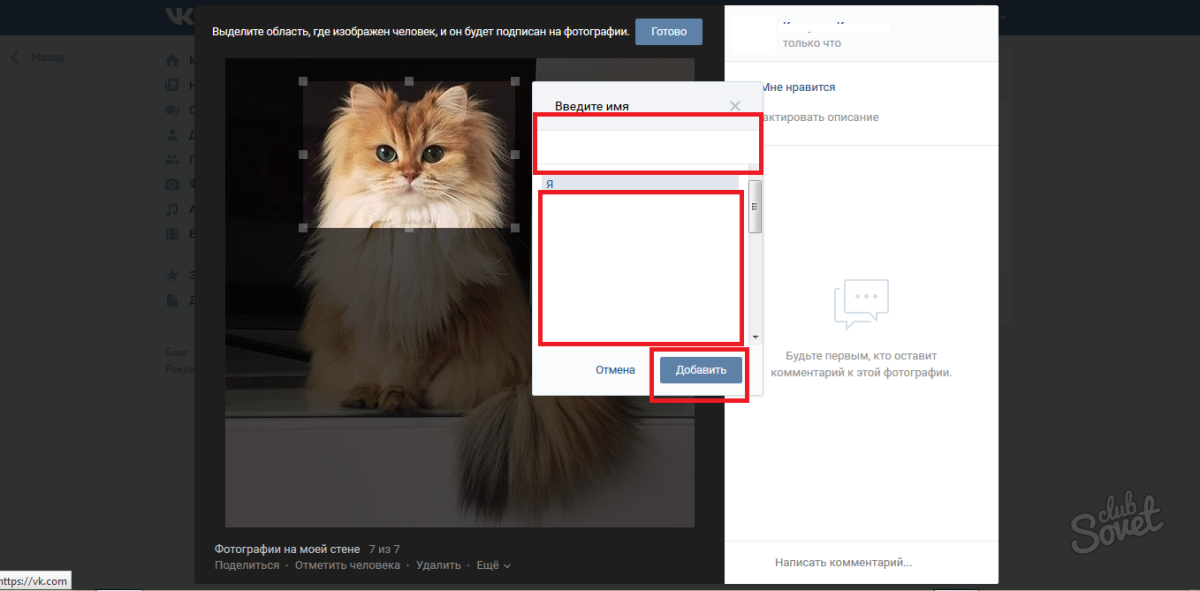 Вот и все. Теперь нам известен первый способ того, как отметить человека на фото в «ВК».
Вот и все. Теперь нам известен первый способ того, как отметить человека на фото в «ВК».
Нет в друзьях
Правда, это не единственный вариант, который только можно предложить. Иногда хочется отметить на изображении пользователя, которого нет в списке друзей. Некоторые полагают, что воплотить задумку невозможно.
Но это вовсе не так. Как отметить человека на фото в «ВК», если его нет в друзьях? Делаете все точно так же, как и в прошлом случае. Авторизовываетесь в своем профиле, открываете изображение в фотоальбоме и жмете на кнопку «Отметить человека». А дальше что? После того как вы настроили указатель-квадратик, необходимо просто в поле над списком друзей написать имя и фамилию (прозвище, ник) пользователя, которого вы хотите отметить. Остается щелкнуть по кнопкам «Добавить» и «Готово». Теперь вы увидите отметку на изображении. Правда, перенаправлять на профиль пользователя система вас не станет.
Запомните, если вы задумались над тем, как отметить человека в «ВК» на фото, то он должен быть у вас в списке друзей.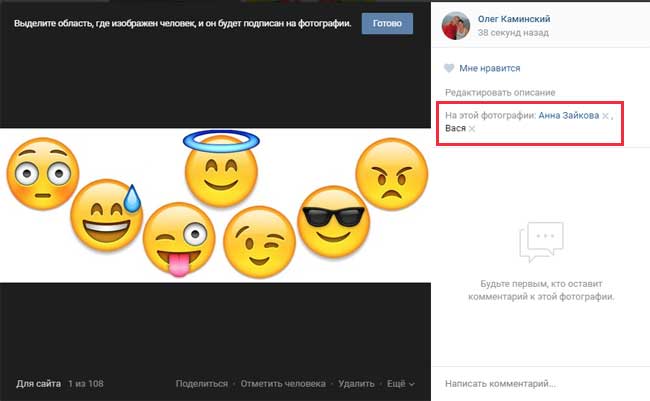 Только так вы получите перенаправляющую ссылку под изображением.
Только так вы получите перенаправляющую ссылку под изображением.
Приложения
В Интернете можно встретить приложения, которые помогают разобраться с нашим вопросом. То есть они не только позволяют добавлять людей на фотографии, но и вставляют на них перенаправляющие ссылки даже если пользователи не добавлены в список друзей.
На самом деле, если вы задумались, как отметить человека на фото в «ВК», помните: никаких программ для реализации данной задумки нет. Все это – чистой воды обман.
Правда, есть одно маленькое исключение. Речь идет об официальном приложении «ВКонтакте» для мобильных устройств. В этом случае процесс отметки человека на фотографии происходит точно так же, как и на компьютере. Авторизовываетесь, открываете изображение, находите надпись «Отметить человека» и выбираете пользователя. Не забудьте отрегулировать квадратик-указатель. Как видите, ничего сложного в этом нет.
Маленькие проблемы
Нередко случается и так, что пользователи попросту не могут отметить людей на фотографии.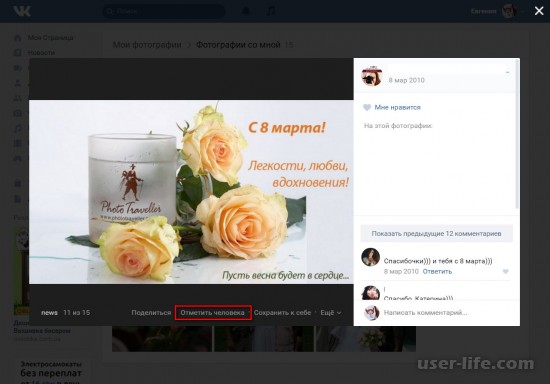 Нужной нам надписи под изображением нет и она никак не появляется. По правде говоря, пугаться этого не стоит.
Нужной нам надписи под изображением нет и она никак не появляется. По правде говоря, пугаться этого не стоит.
Как отметить человека на фото в «ВК», если нет «Отметить человека»? В этом случае можно посоветовать только продублировать изображение и возобновить попытку. Такое явление случается довольно часто у общительных пользователей, ведь «ВКонтакте» выставил ограничение по отметкам. Под одним фото не может быть размещено более 50 перенаправляющих ссылок. А значит, лимит есть, и его превышение недопустимо. Если вы отметите 50 человек, пропадает надпись «Отметить человека».
Если же у вас ее нет и без превышения лимита, просто обновите страницу. Можно несколько раз. Скорее всего, это самый обычный системный сбой, который не позволил всем пунктам меню отобразиться.
Без ограничений
Правда, иногда ограничения по отметкам людей на изображении можно снять, точнее, замаскировать. Данные приемы работали 100 % несколько лет назад. Но сейчас они практически не функционируют.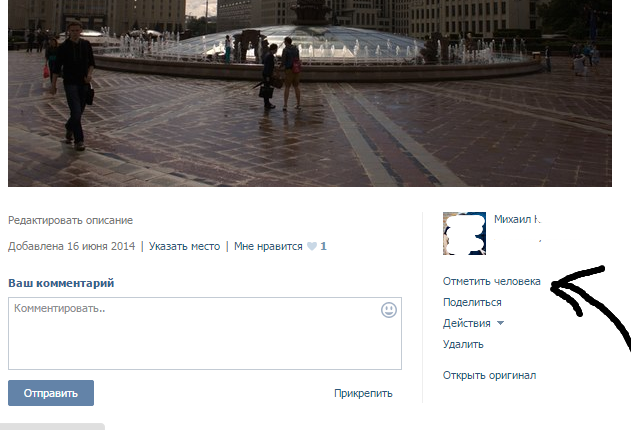
Можно воспользоваться специальными сайтами, которые позволяют отметить на фото всех друзей и сразу. Просто нужно в специальную строчку вставить ссылку на ваше изображение, а затем нажать на «Ок» или любую другую кнопку, подтверждающую начало действий. Какой конкретно хостинг выбирать? Их очень много. Что-то вроде «Отмечаем всех друзей «ВКонтакте» на фото» подойдет. Конкретного названия сейчас дать нельзя, ведь данный прием давно устарел.
Кроме того, если вам интересно, как отметить человека на фото в «ВК» (а точнее, сразу всех друзей), достаточно отыскать специальный скрипт, который позволит это сделать. Копируете его, потом открываете нужное изображение и вместо надписи Vk.com вставляете из буфера обмена надписи. Затем жмете Enter и смотрите на результат. Не забудьте в конце процесса щелкнуть по «Готово» над фотографией. Этот вариант, правда, в последнее время тоже не всегда работает. Так что, скорее всего, придется обходиться привычными способами отметок.
Как в ВК отметить человека на фото – info-effect. ru
ru
На чтение 2 мин. Опубликовано
Привет! Сегодня я покажу вам как в ВК отметить человека на фото. Вы можете отмечать любых людей, которые отображаются на фото, на вашей странице ВКонтакте. Если пользователь будет просматривать фото на вашей странице, и наведёт курсор мыши на изображение человека, ему покажут имя и фамилию пользователя, с ссылкой на его страницу. Всё очень просто и быстро! Смотрите далее!
Зайдите на свою страницу. Откройте фото, где изображён человек или несколько людей. Наведите курсор мыши на лицо человека. У вас появится поле Отметить человека.
Нажмите по полю. Вам покажут список ваших друзей. Можно ввести имя и фамилию в поле, чтобы быстрее найти человека. Нажмите по имени, чтобы отметить его.
Теперь, если навести курсор мыши на фото где изображён человек, вам покажут его имя и фамилию.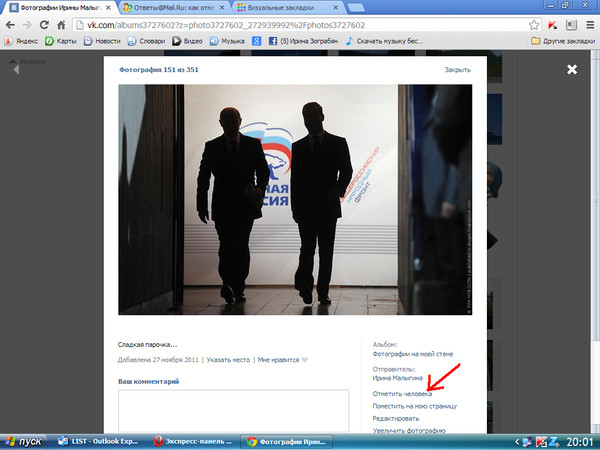 В описании также будет указано, кто изображён на данном фото.
В описании также будет указано, кто изображён на данном фото.
Есть ещё такой вариант. Внизу под фото, нажмите на вкладку Отметить человека.
Вверху вам покажут уведомление: Выделите область (с помощью мыши), где изображён человек, и он будет подписан на фотографии.
Нажмите на кнопку Готово (вверху справа), после того как отметите человека.
Как удалить отметку на фото в ВК
Наведите курсор мыши на лицо человека. Вам покажут окно с его именем. Напротив имени, нажмите на крестик. Отметка будет удалена.
Можно точно также удалить отметку в описании к фото. Возле надписи “На этой фотографии”, будут указаны имена отмеченных людей. Возле фамилии, справа, нажмите на крестик.
Всё готово! Вот так просто и быстро вы можете отметить любого человека на фото в ВК.
Приложение для прослушивания музыки ВК оффлайн без интернета
Остались вопросы? Напиши комментарий! Удачи!
Как отметить человека на фото ВКонтакте
Всем добрый день.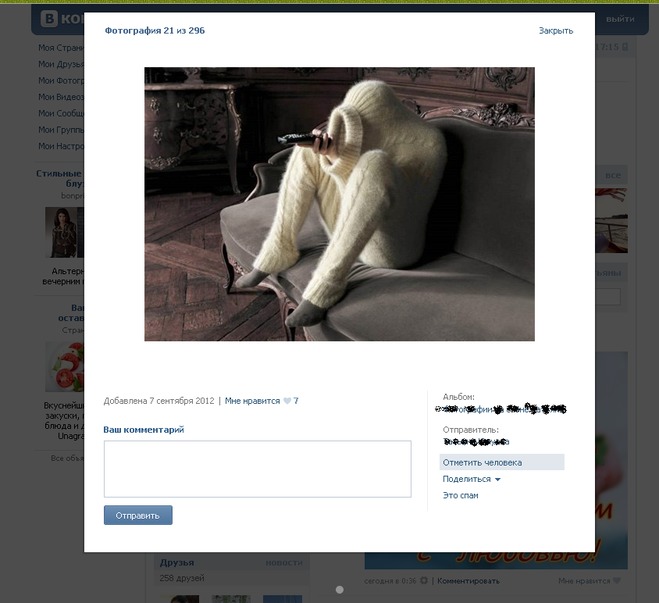 В этой статье мы поговорим, как отметить человека на фотографии ВКонтакте. Бывает так, что вы сделали коллективный снимок с друзьями и выложили его в социальную сеть. И вам хотелось бы не пересылать ее каждому другу, а просто отметить всех людей на ней, чтобы фото появилась и в их альбомах. Давайте посмотрим, как это сделать…
В этой статье мы поговорим, как отметить человека на фотографии ВКонтакте. Бывает так, что вы сделали коллективный снимок с друзьями и выложили его в социальную сеть. И вам хотелось бы не пересылать ее каждому другу, а просто отметить всех людей на ней, чтобы фото появилась и в их альбомах. Давайте посмотрим, как это сделать…
Содержание:
Как отметить человека на фото ВКонтакте
Представьте, что вы хотите отметить друга на фото. У вас есть групповой снимок, которую вы загрузили на сайт ВКонтакте, и хотите отметить всех, кто присутствует на фотке.
1. Переходим в раздел “Фотографии” и выбираем выбираем ту фотку, на который вы хотите отметить друзей.
2. Далее под под ней выбираем “Отметить человека”
3. В следующем окне над изображением появится подсказка “Выделите область, где изображен человек, и он будет подписан на фотографии”. Выделяем мышкой область (например, лицо, хотя можно выделить любую область). После выделения появляется выпадающий список с друзьями, где можно выбрать отмечаемого человека или воспользоваться поиском по друзьям, начав вбивать имя или фамилия.
4. После того, как человек выбран, он появится в списке отмеченных на снимке людей.
5. А на фото при наведении на имя-фамилия выбранного человека в списке отмеченных людей появится отметка с подписью.
Еще на этапе отметки людей на изображениях вы можете отменить действие. Для это нужно нажать на крестик в списке отмеченных людей или на самой области на снимке. После ее удаления появится сообщение, что отметка удалена, и станет доступна функция восстановления.
Следует помнить, что если закрыть или обновить страницу, то операция восстановления отметки станет невозможной!
6. Для завершения действия нужно нажать кнопку “Готово” в правом верхнем углу. Теперь ваш друг (или вы сам) будете отмечены на фотографии ВКонтакте.
ВКонтакте можно отметить сколько угодно людей на одной фотке. Для этого нужно повторить операцию с новой областью и проделать операции, описанные выше. После в списке отметок появятся все люди, которых вы отметили на снимке.
Оповещение об отметке на фото ВКонтакте
После того, как вы отметите человека на фотке, ему приходит оповещение.
Переходим в раздел “Фотографии” и видим одно фото, на которой нас пометили.
Далее переходим к снимку и видим, что вы отмечены на ней. Вы можете подтвердить действие или удалить отметку, если вдруг вам что-то не понравится. Как это сделать? Вы можете сразу удалить отметку на фото ВК, нажав в правом верхнем углу кнопку “Удалить”.
… или сделать это позже, в любое время, выбрав в фотоальбоме “Фотографии со мной” нужную фотографию и нажать в списке отмеченных людей на крестик напротив своей фамилии.
Все фото, на которых вы были отмечены, попадают в альбом “Фотографии со мной”. Вы можете также совершать любые действия с фотками в этом альбоме: отмечать на них других пользователей, делиться ими, удалять и редактировать в фоторедакторе.
А на сегодня у нас все. Удачи! 🙂
Как вырезать человека и вставить в другое фото в Photoshop | Small Business
Зак Лаццари Обновлено 16 января 2019 г.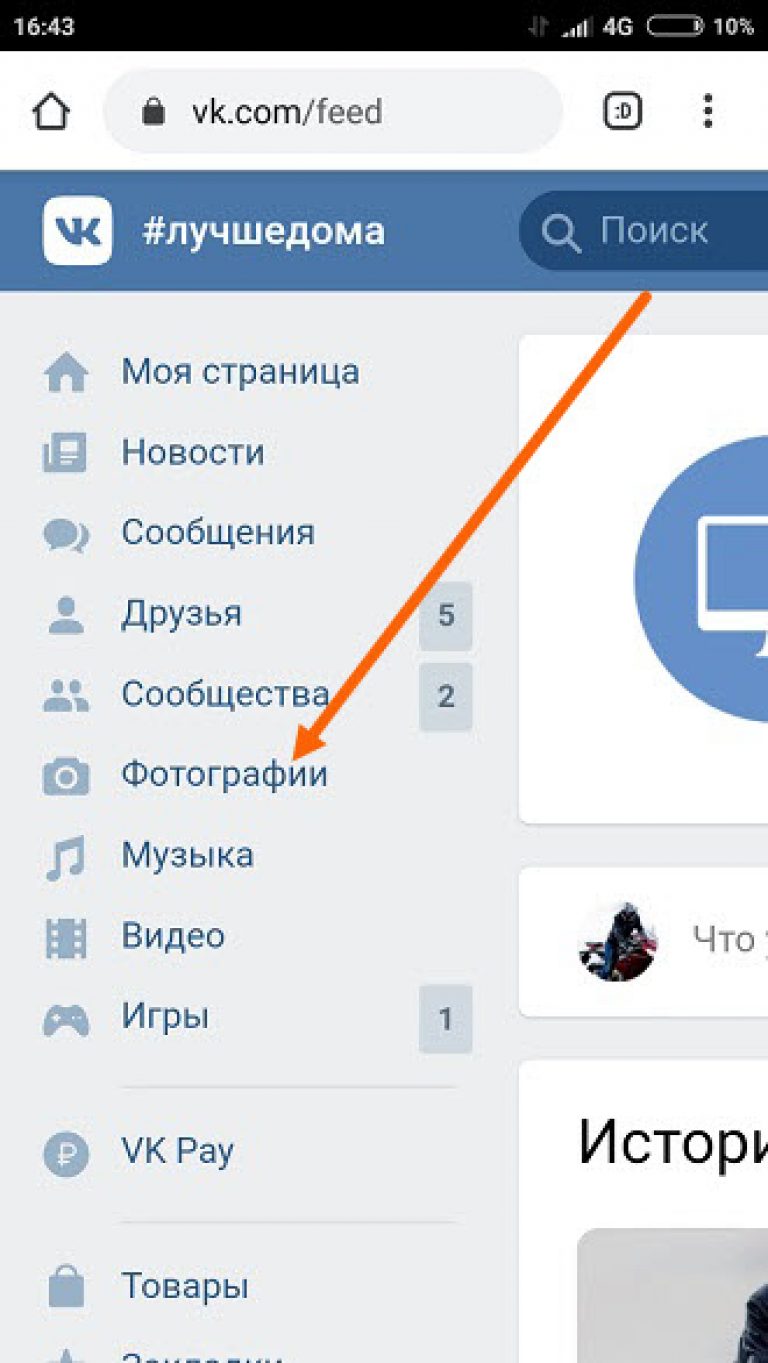
Adobe Photoshop — это золотой стандарт для редактирования графики, а программное обеспечение предлагает мощные функции для опытных пользователей. Photoshop вырезал человека и перенес на другую фотографию обычное дело и на удивление легко. Поскольку платформа является многогранной, существует множество способов выполнить одну и ту же задачу.
Перед тем, как начать
Инструмент «волшебная палочка» — популярный инструмент для вырезания и вставки людей, простой и эффективный для поставленной задачи.Инструмент лассо также является распространенным выбором, он предлагает точную границу вокруг человека на вашей фотографии. Инструменты выделения в Photoshop сопоставляют пиксели границы вокруг человека, чтобы выделить контур. Процесс довольно точный, поскольку контраст между человеком на фотографии и фоном обычно отчетливый. Однако выбор одного человека из толпы других людей может оказаться трудным, поскольку контур смешан с одинаковыми пикселями.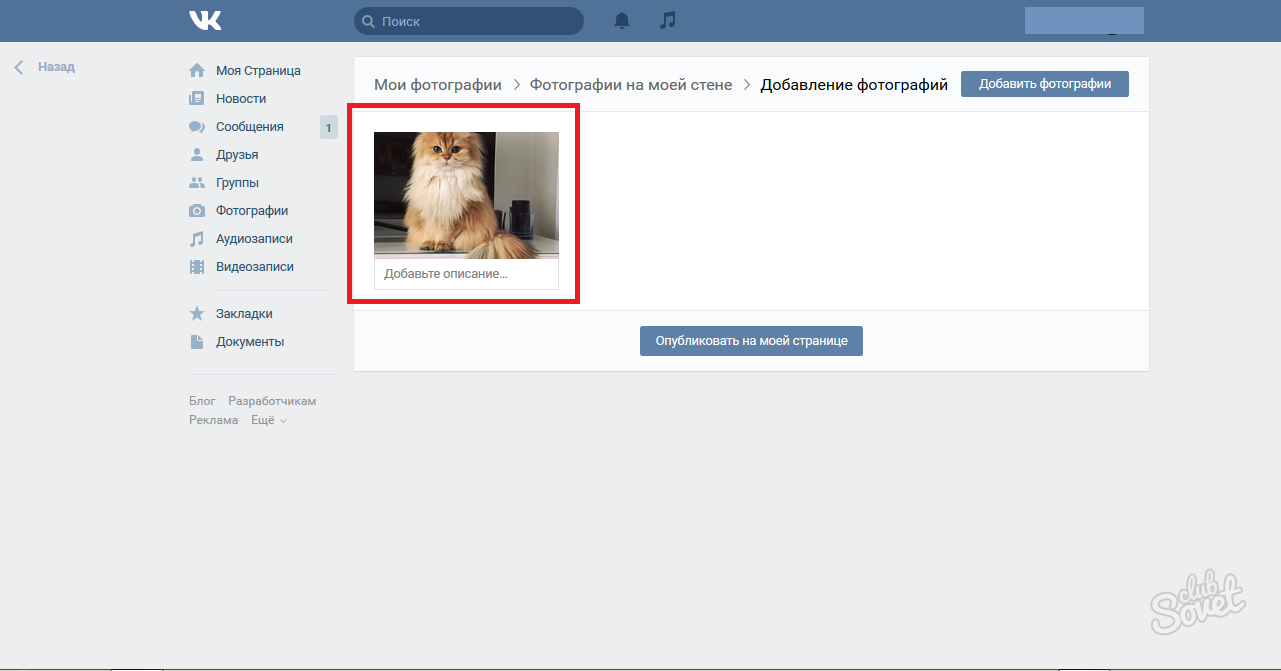
Пропустить другие изменения
Перед тем, как приступить к процессу, подумайте о том, чтобы отложить редактирование обеих фотографий до завершения передачи.Выполнение простой автоматической настройки для сглаживания цветов и баланса белого является стандартным, но выполнение этого до передачи приведет к корректировке для текущей фотографии, но не для транспонированной фотографии. Это заставит транспонированного человека больше выделяться, и он будет выглядеть неестественно, поскольку цвета не настроены на одинаковые настройки.
Сохраните баланс белого, уровни насыщенности цвета и другие стандартные изменения на будущее. Их лучше всего делать в качестве последнего раунда редактирования, чтобы завершить процесс и смешать нового человека с цветовым балансом существующих фотографий.
Вырезание с помощью инструмента «Волшебная палочка»
Выберите волшебную палочку на панели инструментов и наведите указатель мыши на человека, чтобы выбрать область контура. Палочка обведет человека пунктирной линией. Щелкните, чтобы выбрать человека. Однако это не всегда дает идеальную линию вокруг человека на фотографии. Продолжайте использовать палочку, чтобы выбрать дополнительные области, пока у вас не появится четкая грань, определяющая человека на фотографии.
Палочка обведет человека пунктирной линией. Щелкните, чтобы выбрать человека. Однако это не всегда дает идеальную линию вокруг человека на фотографии. Продолжайте использовать палочку, чтобы выбрать дополнительные области, пока у вас не появится четкая грань, определяющая человека на фотографии.
Клавиша Shift — удобный ярлык для расширения выбранной области при использовании инструмента «волшебная палочка».После того, как область выделена, скопируйте и вставьте на прозрачный слой в новой вкладке. Кроме того, вы можете скопировать и вставить прямо на новую фотографию.
Щелкните «Control + C», , чтобы быстро скопировать вырезанные изображения, и «Control + P», , чтобы быстро вставить на новую фотографию. Ярлыки «вырезать и вставить» в Photoshop применимы и ко многим другим программам.
Инструмент лассо
Многие пользователи Photoshop предпочитают инструмент лассо за его точность при резке людей. Линии вокруг человека изогнуты, а лассо отлично справляется с считыванием пикселей и построением точных контуров.
Линии вокруг человека изогнуты, а лассо отлично справляется с считыванием пикселей и построением точных контуров.
Выберите Lasso на панели инструментов и используйте тот же процесс, что и волшебная палочка для инструмента. Наведите указатель мыши на человека, пока лассо не поймает контур с пунктирными линиями. Щелкните, чтобы выбрать человека.
После завершения выбора используйте ту же последовательность копирования и вставки, чтобы добавить своего человека к новой фотографии.
Размещение вашей новой фотографии
После того, как человек вставлен в вашу новую фотографию, вы можете выбрать человека и перемещать его, пока положение не станет приемлемым.После размещения запустите автоматическую настройку цветов, чтобы смешать все в одну цветовую последовательность. Photoshop также предлагает настраиваемые элементы управления для настройки насыщенности, баланса белого и цветов фотографий, если это необходимо.
Найти естественную позицию для транспонирования непросто в любой программе редактирования. Найдите время, чтобы найти место, где человек будет казаться нормальным и хорошо сочетается с фоном. Открытые участки, такие как пляж на берегу океана или горная вершина, хорошо подходят, потому что фон легко масштабируется.
Как разместить текст позади объекта в Photoshop
Автор Стив Паттерсон.
В этом уроке я покажу вам, как легко разместить текст за объектом на фотографии с помощью Photoshop! Этот эффект используется везде, от обложек журналов до постеров к фильмам, и обычно включает размещение текста за головой человека. Как мы увидим, создать эффект в Photoshop очень просто. Все, что вам нужно, это изображение, немного текста, быстрое выделение и маска слоя! Посмотрим, как это работает.
Вот как будет выглядеть окончательный эффект «текст позади объекта», когда мы закончим:
Завершенный эффект.
Приступим!
Загрузите это руководство в виде готового к печати PDF-файла!
Как разместить текст за объектом
В этом уроке я использую Photoshop CC, но каждый шаг совместим с Photoshop CS6.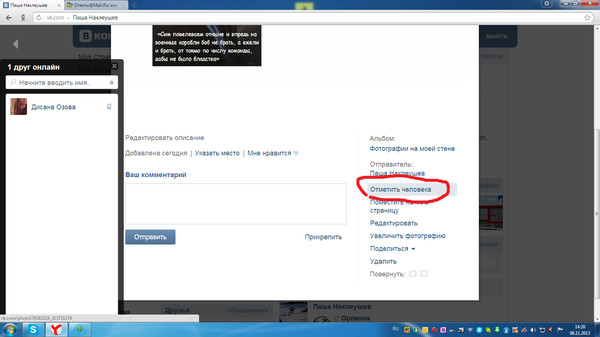
Шаг 1. Откройте изображение
Начните с открытия изображения, на которое вы хотите добавить текст. Я буду использовать это изображение, которое я скачал с Adobe Stock.Я собираюсь разместить часть своего текста за футболистом:
Исходное изображение. Фото: Adobe Stock.
Шаг 2. Добавьте текст
Добавьте текст к изображению и разместите его перед объектом. Если мы посмотрим на мою панель «Слои», то увидим, что я уже добавил текст, и я добавил тень, чтобы текст было легче увидеть. Я включу текст в документе, щелкнув значок видимости текстового слоя :
Включение слоя Type на панели Layers.
И вот мы видим слово «ФОТОШОП», стоящее перед изображением:
Добавление текста.
Шаг 3: Дублируйте фоновый слой
Вернувшись на панель «Слои», изображение находится на фоновом слое. Нажмите на фоновый слой, чтобы выбрать его:
Выбор фонового слоя.
Сделайте копию слоя, перейдя в меню Layer в строке меню, выбрав New , а затем выбрав Layer через Copy . Или вы можете быстро скопировать слой с клавиатуры, нажав Ctrl + J (Win) / Command + J (Mac):
Или вы можете быстро скопировать слой с клавиатуры, нажав Ctrl + J (Win) / Command + J (Mac):
Переход к слою> Новый> Слой через копирование.
Копия фонового слоя появляется между исходным фоновым слоем и текстовым слоем:
Панель «Слои», показывающая все три слоя.
Шаг 4. Перетащите копию над слоем текста
Нам нужно переместить новый слой над текстом. Щелкните слой «Фоновая копия» и перетащите его над слоем «Тип»:
Перетаскивание слоя «Фоновая копия» над текстом.
Когда над слоем «Текст» появится полоса выделения, отпустите кнопку мыши, чтобы поместить слой на место. Это временно скроет ваш текст от просмотра:
Слой был перемещен над слоем типа.
Шаг 5: Выберите инструмент быстрого выбора
Затем нам нужно выбрать часть нашего объекта, которая будет отображаться перед текстом. В Photoshop есть множество отличных инструментов для выбора, но в большинстве случаев инструмент Quick Selection Tool является самым простым. Выбираю на Панели инструментов:
Выбираю на Панели инструментов:
Выбор инструмента быстрого выбора.
Шаг 6: Выберите область, в которой будет скрыт текст
Щелкните и перетащите с помощью инструмента быстрого выбора, чтобы выбрать нужные области. В моем случае я хочу, чтобы мой текст отображался за головой игрока и частью его футболки, а также за его руками и футбольным мячом, поэтому я щелкаю и перетаскиваю внутри всех этих областей, чтобы выбрать их. Если инструмент быстрого выбора выделяет область за пределами вашего объекта, нажмите и удерживайте клавишу Alt (Win) / Option (Mac) на клавиатуре, а затем щелкните и перетащите внутри области, чтобы отменить выбор.Обычно вам нужно перемещаться между выделением и отменой выделения областей с помощью инструмента быстрого выделения, пока ваш выбор не будет выглядеть хорошо:
Выбраны области объекта, которые будут скрывать текст.
Просмотр выбора в режиме быстрой маски
Чтобы сделать выбранные области более заметными, я временно переключусь в режим быстрой маски Photoshop, нажав на клавиатуре букву Q .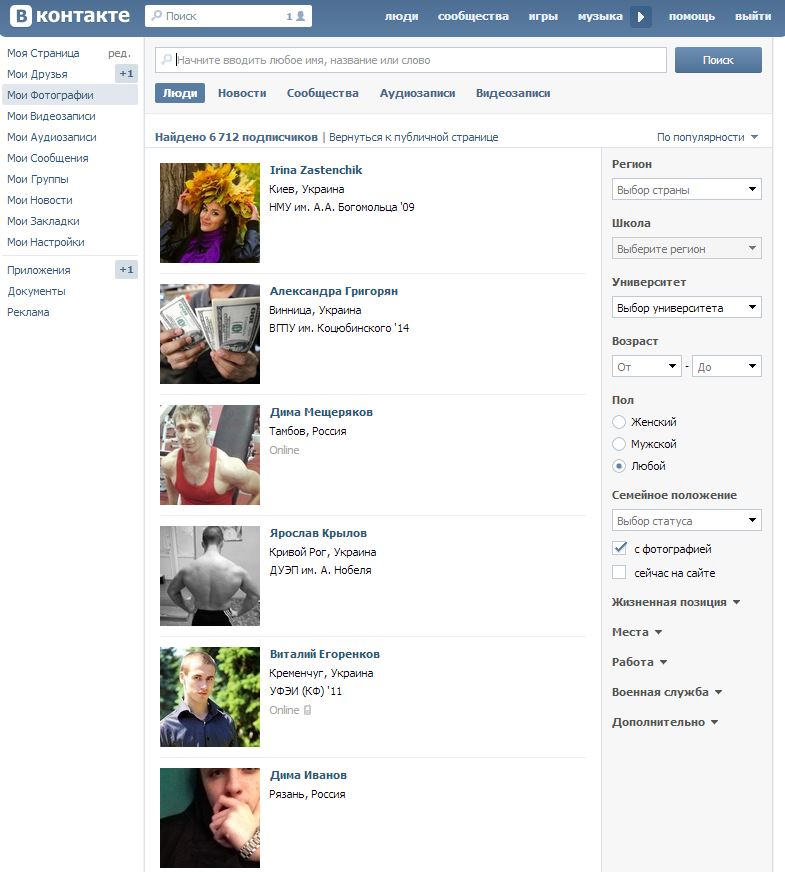 В режиме быстрой маски области вокруг выделения отображаются в виде красного или рубилитового наложения.И здесь мы видим, что я выделил только те области, которые будут появляться перед текстом. Я снова нажму Q на клавиатуре, чтобы выйти из режима быстрой маски:
В режиме быстрой маски области вокруг выделения отображаются в виде красного или рубилитового наложения.И здесь мы видим, что я выделил только те области, которые будут появляться перед текстом. Я снова нажму Q на клавиатуре, чтобы выйти из режима быстрой маски:
Просмотр выбора в режиме быстрой маски.
Загрузите это руководство в виде готового к печати PDF-файла!
Шаг 7: Уточните выделение с помощью Select and Mask
В большинстве случаев ваш первоначальный выбор будет иметь грубые неровные края. Чтобы сгладить их, нажмите кнопку Select and Mask на панели параметров.Обратите внимание, что «Выделение и маска» доступны только в Photoshop CC. Если вы используете Photoshop CS6, вам нужно нажать кнопку Refine Edge . Refine Edge предлагает большинство тех же элементов управления для уточнения выделения, что и Select и Mask:
Открытие рабочего пространства «Выделение и маска».
Изменение режима просмотра
В рабочем пространстве «Выделение и маска» или в диалоговом окне «Уточнить край» щелкните эскиз View Mode :
Изменение режима просмотра.
Изменить вид на На слоях :
Выбор режима просмотра «На слоях».
Это позволяет нам предварительно просмотреть, как выделение в данный момент выглядит перед текстом. И тут мы видим, что дела идут уже отлично, по крайней мере, издали:
Предварительный просмотр выделения с видимым текстом за ним.
Присмотритесь
Но если я увеличу масштаб, чтобы рассмотреть поближе, мы обнаружим некоторые неровности, особенно вокруг перчатки, а также вокруг шлема:
Края выглядят не так хорошо, если смотреть с близкого расстояния.
Сглаживание краев
Чтобы сгладить края, я перетащу ползунок Smooth вправо до значения около 10:
.Сглаживание неровных краев.
И теперь те же области выглядят намного лучше:
Результат после перетаскивания ползунка Smooth.
Подробнее об уточнении выделения в Photoshop
Уточнение выделения в Photoshop гораздо больше, чем я могу рассказать в этом уроке.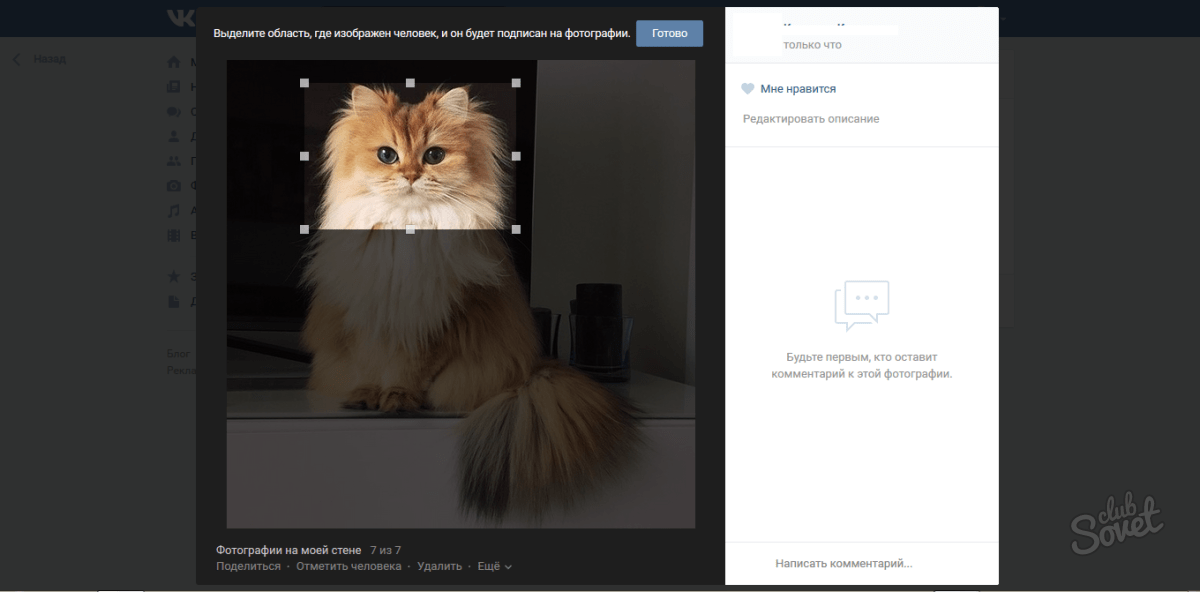 Чтобы узнать больше, см. Мои учебные пособия «Выбор объекта в Photoshop CC 2018» и «Выбор волос с помощью уточнения краев».
Чтобы узнать больше, см. Мои учебные пособия «Выбор объекта в Photoshop CC 2018» и «Выбор волос с помощью уточнения краев».
Шаг 8: Выведите выделение как маску слоя
Теперь, когда мы очистили выделение, последний шаг — вывести выделение обратно в Photoshop в виде маски слоя.В области «Параметры вывода» измените параметр «Вывод на » на «Маска слоя », а затем нажмите «ОК»:
Вывод выделения как маски слоя.
Вернувшись в Photoshop, миниатюра маски слоя появляется на слое «Фоновая копия» на панели «Слои»:
Photoshop преобразовал выделение в маску слоя.
И в окне документа мы видим финальный эффект, когда наш текст красиво располагается позади объекта:
Окончательный эффект.
И вот оно! Вот как легко разместить текст за объектом с помощью Photoshop! Посетите наш раздел «Фотоэффекты», чтобы узнать больше об эффектах Photoshop!
10 бизнес-советов для фотографов в 2021 году
Двенадцать фотографов делятся своими лучшими бизнес-советами для начинающих художников и креативщиков — от создания побочной суеты до поиска новых клиентов.
2020 год был определен творчеством. Изображение Анны Лукенды.Веб-сайт | Instagram
«Нашу креативность часто можно измерить по тому, насколько хорошо мы способны адаптироваться к кризису», — говорит нам фотограф из Сараево Анна Лукенда. Хотя 2020 год был трудным, он также был годом творчества. В последние месяцы мы видели, как фотографы меняют свой бизнес, зарабатывают деньги из дома и изо всех сил рекламируют свою работу.
В преддверии 2021 года мы попросили двенадцать фотографов со всего мира поделиться своими лучшими бизнес-советами для начинающих художников и креативщиков.Вот их предложения, которые помогут максимально эффективно использовать предстоящий год, развиваясь как артисты и предприниматели: от создания побочной суеты до контактов с новыми клиентами.
«Мы не одни в этом», — объясняет Люкенда. «В некотором смысле, я думаю, 2021 год будет временем поддержки друг друга. Начните с рассмотрения вашего сообщества. Вероятно, в вашем кругу есть другие владельцы малого бизнеса, с которыми вы можете обмениваться идеями или налаживать партнерские отношения.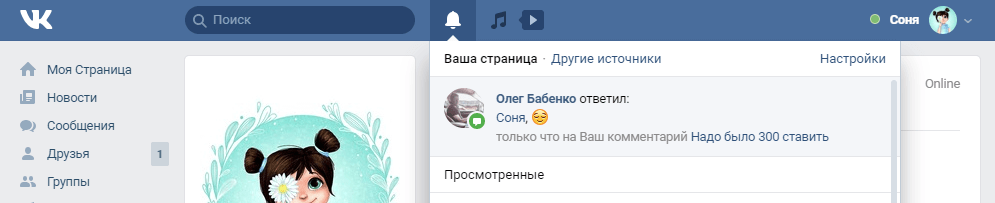 Я так благодарен сообществу предпринимателей и профессионалов, которое я построил вокруг себя за последний год.”
Я так благодарен сообществу предпринимателей и профессионалов, которое я построил вокруг себя за последний год.”
1. Диверсифицируйте свой доход
Диверсифицируйте свой доход, используя свой диапазон талантов. Изображение Лауры BC.Веб-сайт | Instagram | YouTube | Twitter | Pinterest
Это один совет, который снова и снова повторяется среди художников, у которых мы брали интервью. «Когда случилась первая изоляция, я занялась другими способами монетизации моей фотографии, — говорит лондонский фотограф Лаура BC. «Я полностью полагался на клиентов и понял, насколько важно иметь другие денежные потоки.Еще больше я сосредоточился на стоковой фотографии, так как вы всегда можете сфотографировать свою семью, себя, пейзажи и натюрморты ».
«Я также начал свой собственный канал фотографии на YouTube как долгосрочный проект. Я присоединился к партнерским программам. Я завел блог и собираюсь открыть интернет-магазин, где буду продавать ресурсы по фотографии, курсы, электронные книги и т.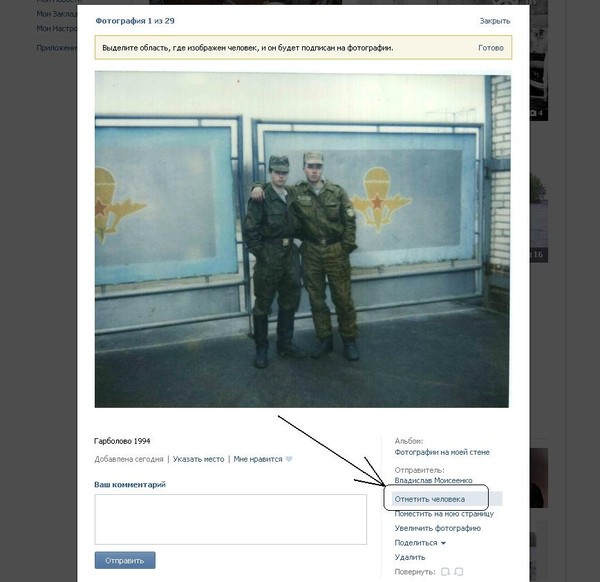 Д. Все вышеперечисленное — именно то, что я бы порекомендовал каждому фотографу. Не кладите все яйца в одну корзину ».
Д. Все вышеперечисленное — именно то, что я бы порекомендовал каждому фотографу. Не кладите все яйца в одну корзину ».
Веб-сайт | Instagram
Если вы не знаете, с чего начать, потратьте некоторое время на мозговой штурм, чтобы возможные побочные действия. «В этом году я поставила себе целью записать пятьдесят различных способов как можно скорее заработать деньги», — рассказывает нам украинский фотограф Катерина Клио. «Настоятельно советую составить такой список всем фотографам. Ближе к концу вы можете обнаружить неожиданные, но эффективные идеи, о которых никогда раньше не думали ».
2.Стать специалистом
Создайте свой индивидуальный, неповторимый стиль. Изображение Джессики Эбельхар.Веб-сайт | Instagram
«Я бы посоветовал начинающим фотографам сосредоточиться на развитии своего собственного уникального стиля», — говорит нам художница из Кентукки Джессика Эбельхар.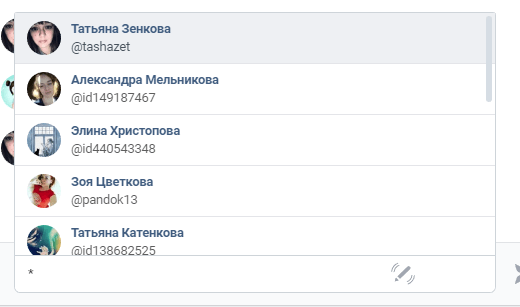 «Есть много талантливых фотографов широкого профиля, но, по моему опыту, клиентам действительно нужны специалисты — фотографы с уникальной точкой зрения и мастерством своего дела.Если в этом году у вас будет больше простоев, используйте его для творчества, обучения и развития ». Найдите свою нишу, а затем сосредоточьтесь на ней.
«Есть много талантливых фотографов широкого профиля, но, по моему опыту, клиентам действительно нужны специалисты — фотографы с уникальной точкой зрения и мастерством своего дела.Если в этом году у вас будет больше простоев, используйте его для творчества, обучения и развития ». Найдите свою нишу, а затем сосредоточьтесь на ней.
3. Сеть
Сеть из вашего дома через электронную таблицу контактов. Изображение Джоанны Воеводы.Веб-сайт | Instagram 1 | Instagram 2
«Как только вы определились со своей нишей, займитесь ей», — призывает фотограф из Торонто Джоанна Вожевада. «По-прежнему можно общаться и общаться, не выходя из дома! Полезно иметь электронную таблицу контактов с потенциальными клиентами, в которой вы можете записывать все, начиная с имени человека, названия компании, контактной информации, даты взаимодействия и любых примечаний.Обязательно уточняйте, если вы не получаете ответа, так как нередко нужно сделать несколько попыток, прежде чем услышать ответ от потенциального клиента ».
Веб-сайт | Instagram
Помимо общения с клиентами, обращайтесь к другим художникам и фотографам. Фотограф из Нью-Йорка Дарси Роджерс говорит нам: «Я в основном фотограф-портретист, но я виртуально общался с группами, которые не только находятся в моем географическом районе или нише, и это был отличный способ привлечь больше внимания к моей Работа.”
4. Научитесь передавать на аутсорсинг
Передайте на аутсорсинг любые области, которые не являются вашими сильными сторонами. Изображение Эшли Аморосо.Веб-сайт | Instagram
«Помимо диверсификации, я предлагаю использовать аутсорсинг», — говорит Остин, техасский фотограф Эшли Аморосо. «Аутсорсинг в областях, которые не являются вашими сильными сторонами. Хотя изначально это может принести меньше денег, в конечном итоге это сделает вас более ценными и вашу работу лучше. У меня замечательная команда, которая помогает мне с администрированием, ретушью, стилизацией и бухгалтерией. ”
”
5. Попробуйте что-нибудь новое
Будьте открыты для новых идей в 2021 году. Изображение Эрики Роа.Веб-сайт | Instagram
«Я думаю, что 2021 год будет сводиться к тому, чтобы быть гибким и готовым к повороту в любой момент», — говорит вашингтонский фотограф Эрика Роа. «Я планирую использовать 2021 год как возможность попробовать что-то новое и изучить то, что я отложил на второй план за последние несколько лет».
«Если вам всегда было любопытно получить больше личных изображений с другим подходом или стилем, фотографировать продукты, создавать семинары или писать больше о фотографии, то сейчас самое время попробовать это.Не зацикливайтесь ни на одной идее или пути. Будьте готовы слушать, отвечать и при необходимости приспосабливаться к тому, что принесет 2021 год ».
6. Оставайтесь гибкими
Будьте гибкими в отношении клиентов, а также в своих творческих начинаниях. Изображение Марка Лобо.
Веб-сайт | Instagram
«Один из самых важных уроков, которые я извлек в этом году, — это быть гибким и приспособленным как к себе на личном уровне, так и к своим клиентам», — говорит австралийский фотограф Марк Лобо.«В Мельбурне мы пережили довольно строгий и длительный карантин, из-за которого на одном этапе я собрал свою студию, чтобы установить все дома».
«Я думаю, что знание того, что ничто не может быть определенным, и понимание того, что в это время будет нелегко, помогли мне подготовиться ко всем препятствиям и ментальным барьерам, которые обычно сдерживали меня. Я знал, что многие из моих клиентов были в одной лодке, поэтому я всегда был сочувствующим и любезным, когда у них были задержки, или если нам нужно было организовать какие-либо платежи, чтобы помочь им остаться на плаву.”
7. Подвести итоги и заново оценить
Адаптируйтесь к потребностям ваших клиентов. Изображение Калин Энке.Веб-сайт | Instagram
«Также важно оценить свои предложения и убедиться, что они действительно нужны в любой момент», — объясняет фотограф из Атланты Калин Энке. «Например, хотя мои сеансы были более продолжительными, в основном, дома до пандемии, мне пришлось переключиться на короткие, социально дистанцированные занятия на свежем воздухе, чтобы быть в безопасности».
Проверяйте себя время от времени и приспосабливайтесь к потребностям своих клиентов.
8. Продолжайте снимать личную работу
Экспериментируйте с новыми техниками. Изображение предоставлено Fluid Frame.Веб-сайт | Instagram
«Когда все наши съемки были отложены прошлой весной, мы воспользовались возможностью снять некоторые личные проекты дома, что, в свою очередь, привело к появлению большого количества рабочих мест за лето и даже привело к появлению нескольких новых клиентов», — Дэвид и Эл Джей. о фотографическом дуэте Fluid Frame. «Продолжайте экспериментировать и создавать изображения, которые вам нравятся. Найдите время, чтобы попрактиковаться в новых техниках.”
9. Распространяйте слово
Никогда не прекращайте создавать новые актуальные работы. Изображение Рашида Дахнуна.Веб-сайт | Instagram
«Мой самый большой совет — всегда создавайте новые работы и выкладывайте их в мир, независимо от того, оплачивается ли это задание», — объясняет фотограф из Калифорнии Рашид Дахнун. «Самая большая ошибка, которую совершают многие креативщики в 2020 году, — это ждать, пока к ним придет работа. Вы должны оставаться свежими, актуальными и привлекательными для всех покупателей произведений искусства.’
«Когда вы создаете новую работу, размещайте ее в социальных сетях, отправляйте электронные письма в существующую сеть и отправляйте свою работу на склад. Фотографический бизнес — это долгая игра, и вам всегда нужно делать все возможное, независимо от экономического климата. Мир поправится, и работа придет ».
10. Изучите новые навыки
Изучите соответствующее расширение своей собственной торговли. Изображение Дарио Ло Прести.Веб-сайт | Instagram | Twitter | Facebook
«Никогда не переставай учиться!» — призывает итальянский фотограф Дарио Ло Прести.«Это был разумный совет даже до мирового кризиса, но с приближением экономической рецессии он приобрел еще большую актуальность. Если у вас есть опыт в фотографии, начните изучать видеографию ».
«Если вы уже освоили создание неподвижных изображений и видео, обратите внимание на 3D-моделирование, анимацию или графический дизайн. Клиенты могут потребовать, чтобы вы позаботились о нескольких аспектах сложного проекта с ограниченным бюджетом, и наличие всех необходимых навыков самостоятельно (вместо найма сотрудников) может позволить вам остаться в рамках этого бюджета.’
«Есть ли что-то, о чем вы очень хорошо знаете или к чему у вас есть привилегированный доступ? Если да, вы можете рассмотреть возможность использования этого ресурса в сочетании со своими навыками фотографии, чтобы получить конкурентное преимущество. Мой последний совет — возможно, самый важный из всех — продолжайте попытки. Вы столкнетесь с отказом, но, в конце концов, в конце туннеля всегда есть свет.


 ru
ru